ug8.5制图导出只有一个主视图
软件: ug
UG8.5制图导出只有一个主视图的原因及解决方法
一、导出时未正确选择视图类型
UG8.5导出2D图纸时,若未明确指定要导出的视图,可能默认仅导出主视图。需在导出步骤中手动选择所需视图(如俯视图、左视图等)。
解决方法:
1. 进入UG制图模块,完成视图布局(主视图、俯视图等)并保存文件;
2. 点击菜单栏【文件】→【导出】→【2D Exchange】;
3. 在导出向导中,当提示“要导出的数据”时,将选项从“模型数据”改为“图纸”(此步骤是关键,确保导出的是制图视图而非3D模型);
4. 继续下一步,在“视图选择”界面,勾选需要导出的视图(如“TOP视图”“FRONT视图”等),而非仅默认的主视图;
5. 完成后续步骤,导出后在CAD中打开即可看到多个视图。
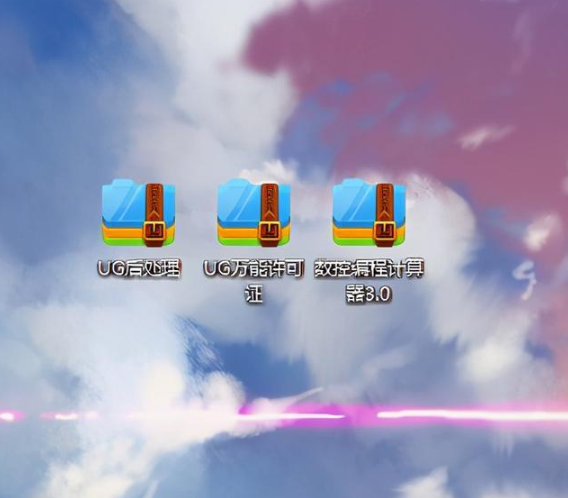
二、未在UG制图模块中添加多个视图
若UG制图模块中仅创建了主视图,导出时自然不会有其他视图。需先在制图模块中添加所需的基本视图(如俯视图、左视图)。
解决方法:
1. 打开UG模型文件,点击顶部菜单栏【应用模块】→【制图】,进入制图环境;
2. 点击【插入】→【视图】→【基本视图】,在“父视图”中选择已有的主视图;
3. 在“方向”选项中,选择需要添加的视图方向(如“俯视图”“左视图”),拖动至图纸合适位置;
4. 调整视图比例(建议设置为1:1,确保尺寸准确),保存文件;
5. 再按上述“2D Exchange”导出步骤操作,即可导出包含多个视图的CAD文件。
三、导出前未保存制图文件
UG8.5中,若未保存制图模块中的视图布局,导出时可能无法正确读取所有视图信息,导致仅导出主视图。
解决方法:
1. 在制图模块中完成所有视图添加、调整后,点击【文件】→【保存】,保存制图文件;
2. 再进行导出操作(文件→导出→2D Exchange),确保视图信息被正确写入导出文件。
四、导出格式或路径问题
部分旧版本UG或特定格式(如CGM)可能存在导出视图不全的bug,需选择兼容的格式(如DWG/DXF)并避免中文路径。
解决方法:
1. 导出时选择【AutoCAD DWG/DXF】格式(而非CGM或其他格式);
2. 将导出路径设置为英文文件夹(避免中文路径导致文件无法正常读取),确保所有视图信息完整导出。
通过上面步骤逐一排查,即可解决UG8.5导出CAD时只有一个主视图的问题。需注意,导出前的视图布局和保存操作是关键,确保UG中已正确创建并保存所有需要的视图。
一、导出时未正确选择视图类型
UG8.5导出2D图纸时,若未明确指定要导出的视图,可能默认仅导出主视图。需在导出步骤中手动选择所需视图(如俯视图、左视图等)。
解决方法:
1. 进入UG制图模块,完成视图布局(主视图、俯视图等)并保存文件;
2. 点击菜单栏【文件】→【导出】→【2D Exchange】;
3. 在导出向导中,当提示“要导出的数据”时,将选项从“模型数据”改为“图纸”(此步骤是关键,确保导出的是制图视图而非3D模型);
4. 继续下一步,在“视图选择”界面,勾选需要导出的视图(如“TOP视图”“FRONT视图”等),而非仅默认的主视图;
5. 完成后续步骤,导出后在CAD中打开即可看到多个视图。
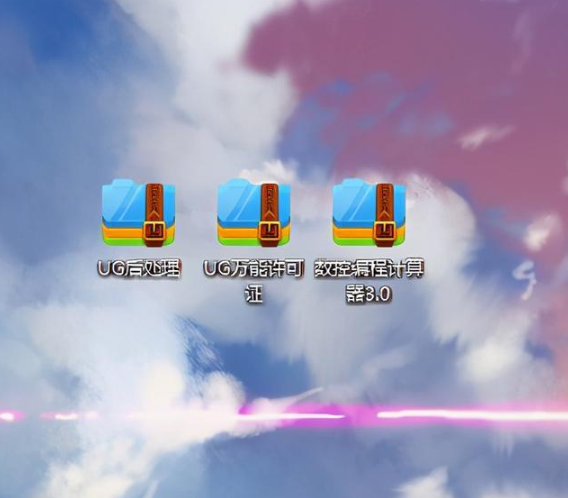
二、未在UG制图模块中添加多个视图
若UG制图模块中仅创建了主视图,导出时自然不会有其他视图。需先在制图模块中添加所需的基本视图(如俯视图、左视图)。
解决方法:
1. 打开UG模型文件,点击顶部菜单栏【应用模块】→【制图】,进入制图环境;
2. 点击【插入】→【视图】→【基本视图】,在“父视图”中选择已有的主视图;
3. 在“方向”选项中,选择需要添加的视图方向(如“俯视图”“左视图”),拖动至图纸合适位置;
4. 调整视图比例(建议设置为1:1,确保尺寸准确),保存文件;
5. 再按上述“2D Exchange”导出步骤操作,即可导出包含多个视图的CAD文件。
三、导出前未保存制图文件
UG8.5中,若未保存制图模块中的视图布局,导出时可能无法正确读取所有视图信息,导致仅导出主视图。
解决方法:
1. 在制图模块中完成所有视图添加、调整后,点击【文件】→【保存】,保存制图文件;
2. 再进行导出操作(文件→导出→2D Exchange),确保视图信息被正确写入导出文件。
四、导出格式或路径问题
部分旧版本UG或特定格式(如CGM)可能存在导出视图不全的bug,需选择兼容的格式(如DWG/DXF)并避免中文路径。
解决方法:
1. 导出时选择【AutoCAD DWG/DXF】格式(而非CGM或其他格式);
2. 将导出路径设置为英文文件夹(避免中文路径导致文件无法正常读取),确保所有视图信息完整导出。
通过上面步骤逐一排查,即可解决UG8.5导出CAD时只有一个主视图的问题。需注意,导出前的视图布局和保存操作是关键,确保UG中已正确创建并保存所有需要的视图。











